Gimana sih Cara Mengatasi Error di Virtual Box?Bagi kalian yang menggunakan VirtualBox , pada komputer atau laptop.
Terutama yang menggunakan Windows 10. Beberapa di antara kalian , pasti ada yang pernah mengalami Error “failed to open a session for the virtual machine”.
Ini merupakan salah satu pengalaman pribadi saya, ketika mencoba menjalankan sistem operasi Ubuntu Server , dengan menggunakan VirtualBox.
Ternyata setelah saya coba jalankan, muncul jendela popup yang isinya adalah :
Failed to open a session for the virtual machine Ubuntu Server.
Call to WHvSetupPartition failed: ERROR_SUCCESS (Last=0xc000000d/87) (VERR_NEM_VM_CREATE_FAILED).
Result Code: E_FAIL (0x80004005)
Component: ConsoleWrap
Interface: IConsole {872da645-4a9b-1727-bee2-5585105b9eed}
Lebih jelasnya, screenshot gambarnya seperti ini :
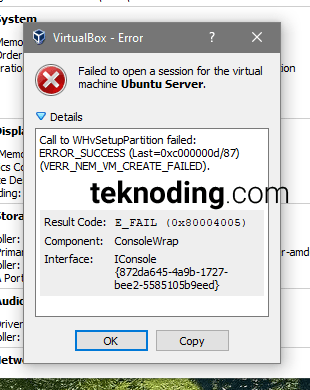
Kenapa Error E_FAIL Bisa Terjadi ?
Setelah saya cari solusinya dari berbagai forum di internet, tentang bagaimana memperbaiki error yang terjadi pada virtualbox.
Ternyata terjadi bentrok pada sistem , dari teknologi virtualization , ketika kita mencoba menjalankan hypervisor, pada Windows Sandbox.
Untuk itu , kita harus mematikan hypervisor, agar bisa menjalankan sistem operasi di virtualbox. Pada artikel kali ini , teknoding akan membagikan cara memperbaikinya:
Selengkapnya, berikut mari kita simak lebih lanjut:
Cara Memperbaiki Error E_FAIL di VirtualBox
Berikut cara mengatasi virtualbox error failed to open a session for the virtual machine:
- Pertama-tama kalian buka Command Prompt (CMD).
- Pada kolom pencarian start menu Windows 10, kalian ketikan “cmd”.
- Lalu kalian klik kanan Run as administrator.
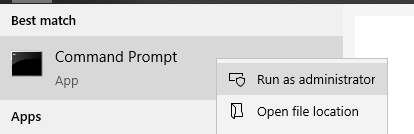
- Kalian ketikan perintah berikut, lalu tekan Enter.
BCDEDIT /Set {current} hypervisorlaunchtype off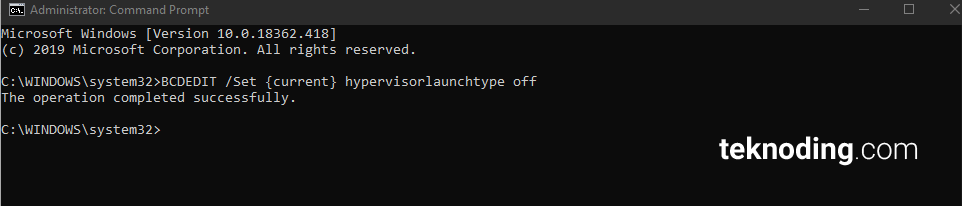
- Sekarang untuk mengaplikasikanya, kalian wajib Restart PC/Komputer atau Laptop kalian.
- Untuk mengecek hypervisor aktif atau tidak.
- Kalian buka Command Prompt(Administrator) lagi.
- Ketikan perintah berikut, lalu Enter.
BCDEDIT - Lalu kalian scroll ke bawah , perhatikan pada bagian hypervisorlaunchtype. Jika off berarti sudah sudah tidak aktif.
- Selesai , sekarang kalian coba jalankan os lagi di Virtual Box.

Demikian artikel tentang cara mengatasi error e_fail pada virtual box, yang terjadi ketika menjalankan sistem operasi. Salah satu contohnya disini adalah Ubuntu Server. Baca juga Cara Mengatasi Bridged Adapter Not Selected di VirtualBox.
Semoga membantu kalian. Sekian dan Terima Kasih.
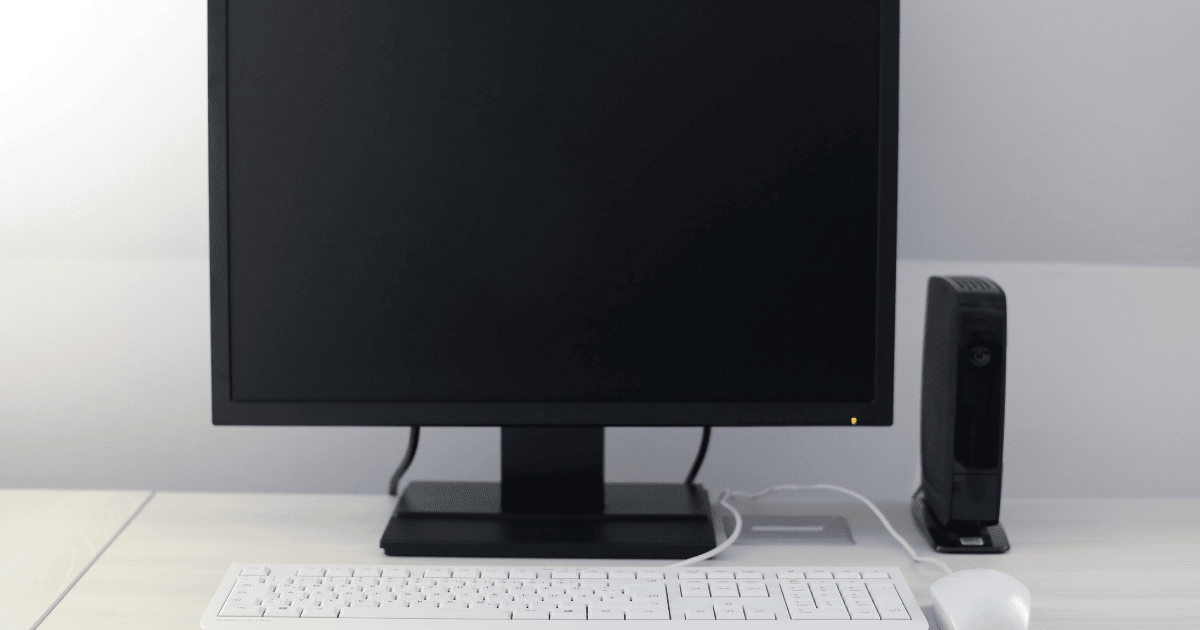


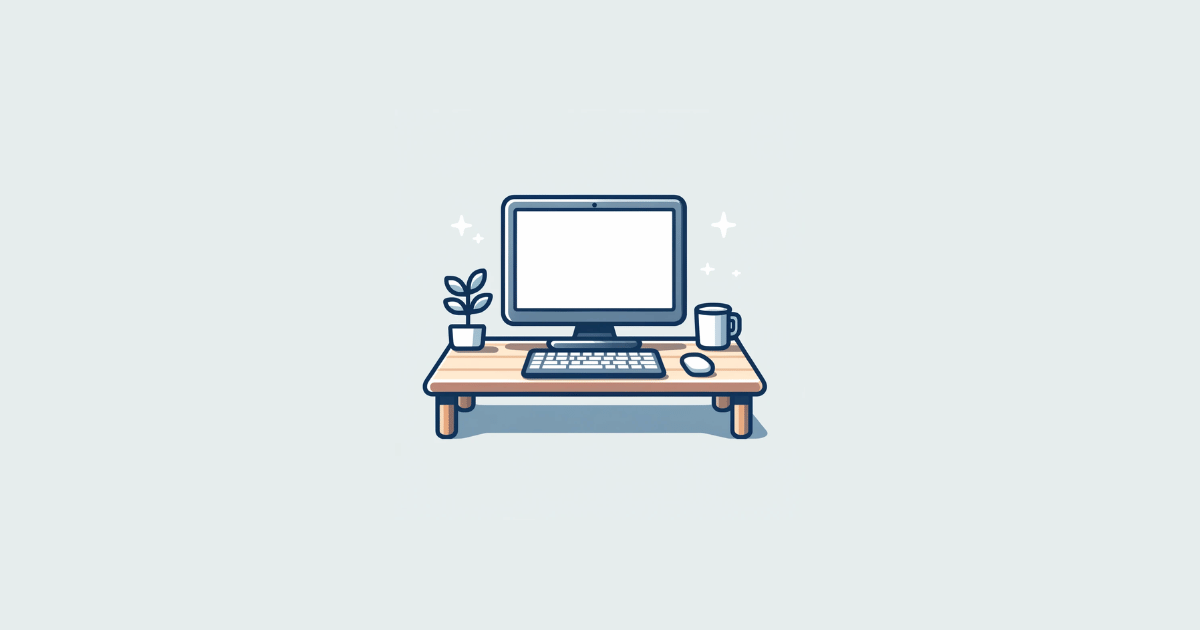

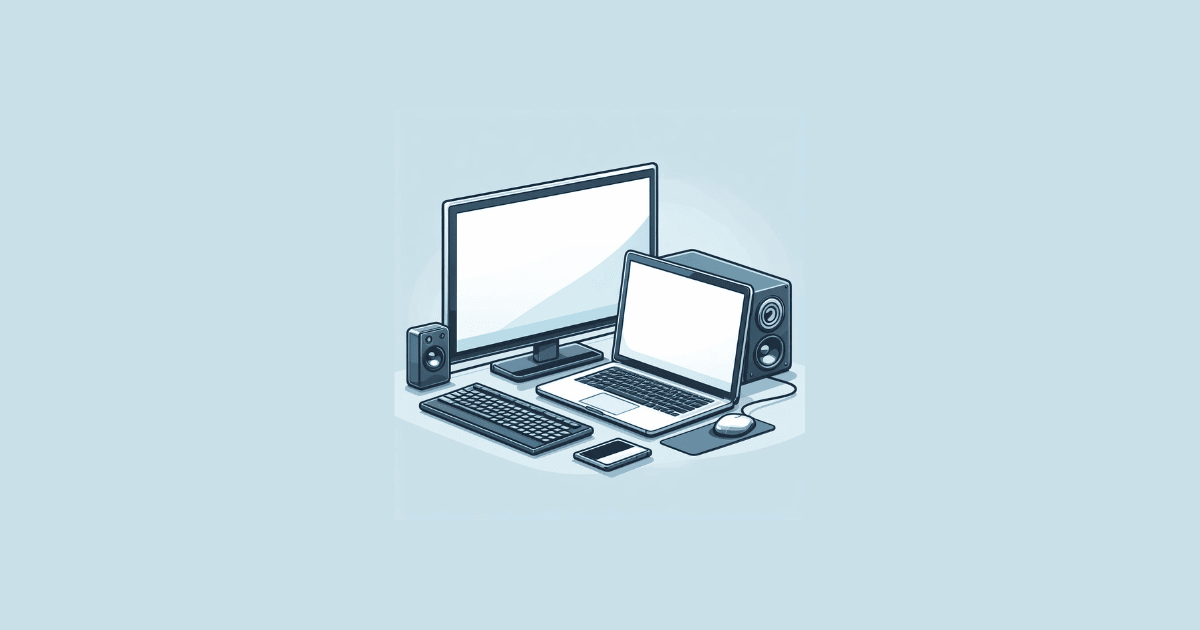
The object is not ready.
Result Code:
E_ACCESSDENIED (0x80070005)
Component:
VirtualBoxClientWrap
Interface:
IVirtualBoxClient {d2937a8e-cb8d-4382-90ba-b7da78a74573}
kalau masalah kay gini gimana?
Cara Meng On Kan kembali gimana ya?
ubah ke on perintahnya gan